


Wo ist „Nicht stören“ bei iOS 15?
Bei älteren iOS-Versionen war der Modus „Nicht stören“ für viele Anwender ein hilfreicher Schutz vor einer Unterbrechung ihrer Konzentration. Bei iOS 15 ist dieser plötzlich verschwunden. Trotzdem können Sie mit ein wenig Aufwand dafür sorgen, dass Sie so...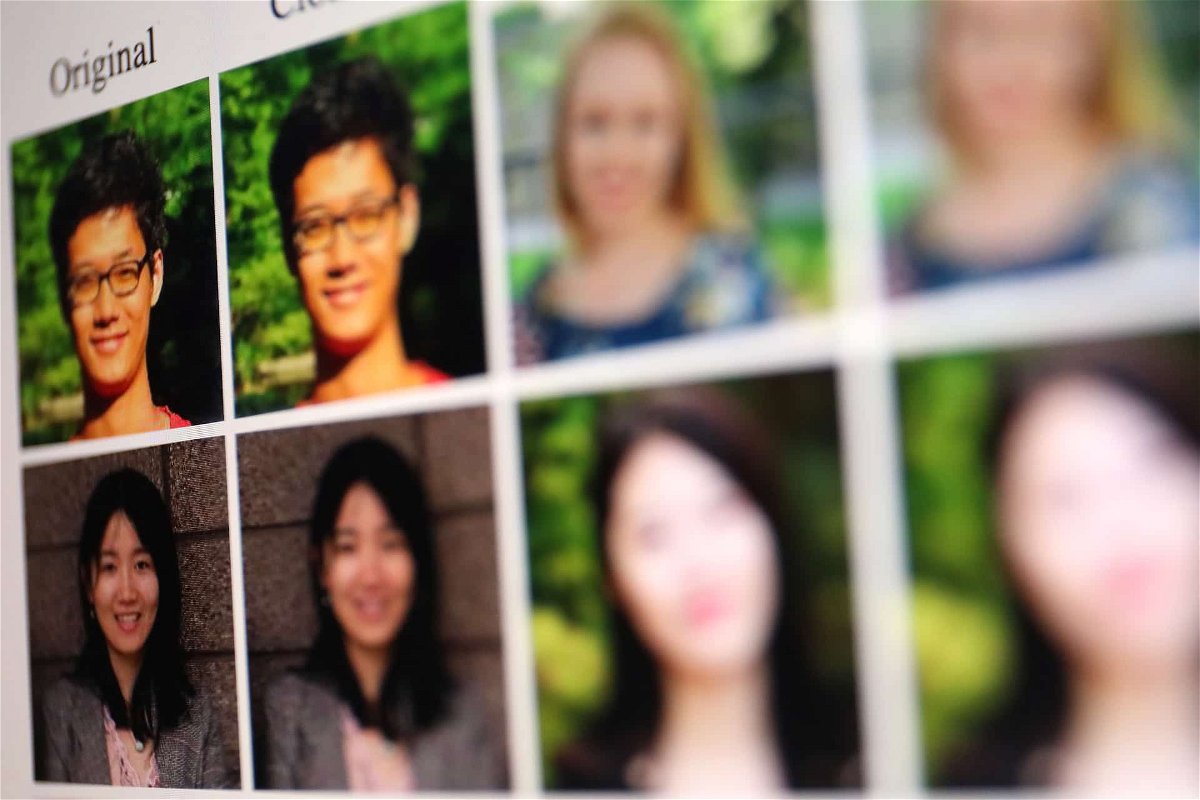
Personen bei Teams in den Vordergrund rücken
Wenn Sie mit Teams arbeiten, dann haben Sie meist einen Computermonitor zur Verfügung und keinen großen Fernseher. Die Konsequenz: Alle Elemente sind recht klein. Je mehr Teilnehmer Ihre Videokonferenz hat, desto weniger sehen Sie die Gesichtsausdrücke der Teilnehmer....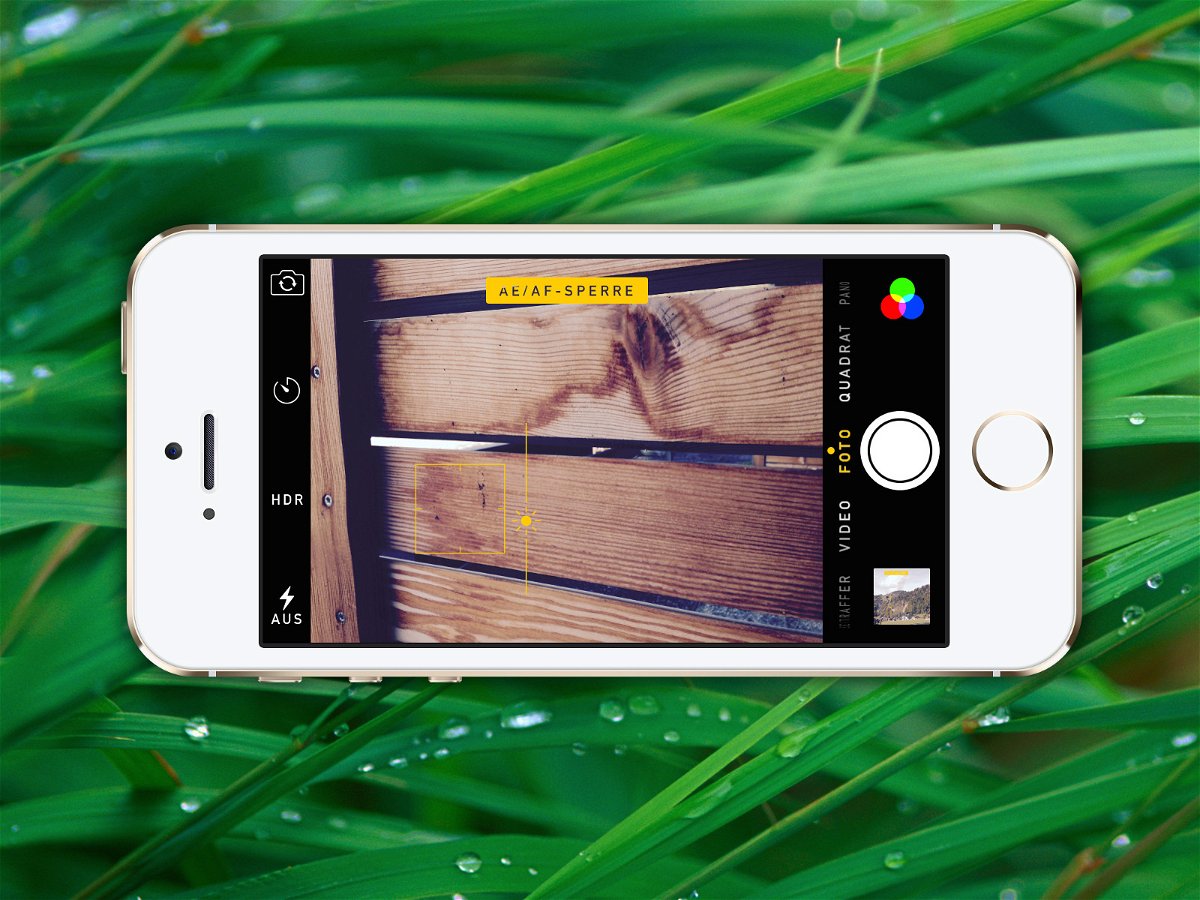
iPhone: Foto-Bereich fokussieren, Belichtung separat ändern
Mit jedem neuen Modell macht Apple die Kamera von iPhone und iPad besser. In den neusten Versionen des mobilen Betriebssystems iOS wurde auch die zugehörige Kamera-App verbessert. Mit iOS 8 lassen sich Fokus und Belichtung separat anpassen.
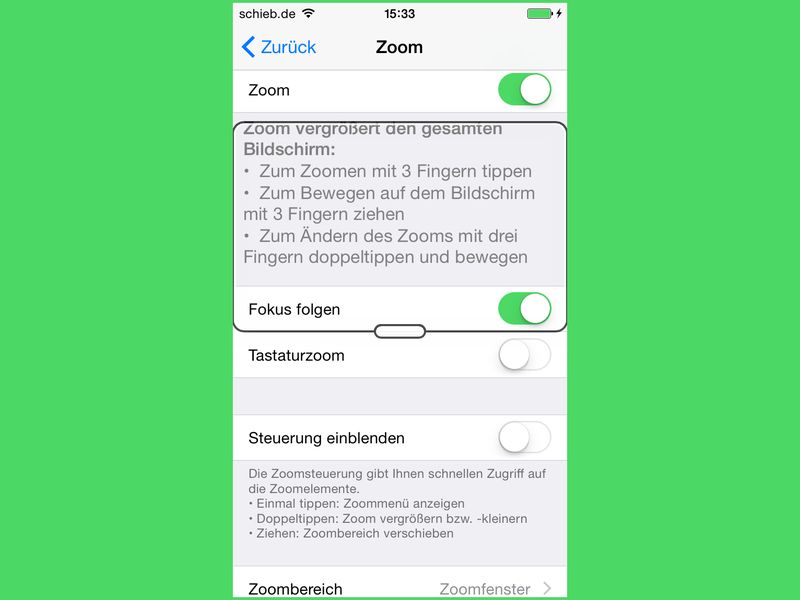
iOS: Inhalte des Bildschirms vergrößert darstellen
Manchmal ist das, was man auf dem iPhone oder iPad sehen kann, ziemlich klein. Statt eine Lupe zur Hand zu nehmen, kann man dann auch die eingebaute Bildschirmlupe aktivieren. So werden Inhalte auf dem Bildschirm besser erkennbar.

HTML5: Formular-Element mit Autofokus versehen
Auf vielen Webseiten findet man benutzerfreundliche Formulare: Der Cursor wird direkt beim Öffnen der Seite in das erste Textfeld gesetzt – beispielsweise der Benutzername eines Login-Formulars. Dazu war in der Vergangenheit Javascript nötig. Einfacher und direkter geht es mit HTML5.



